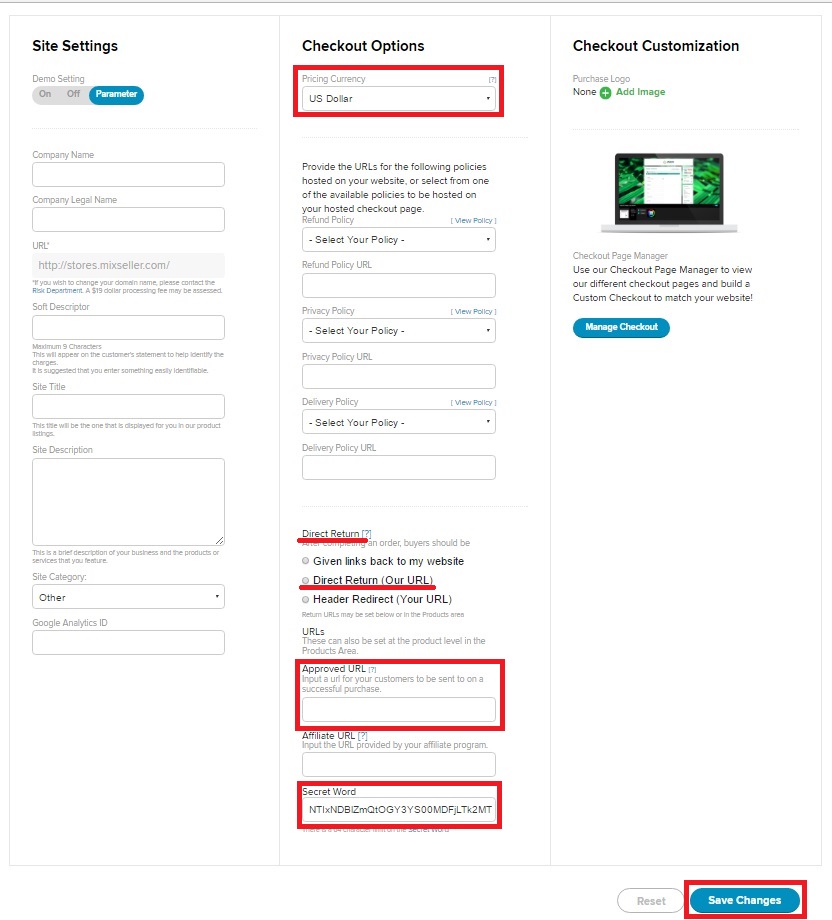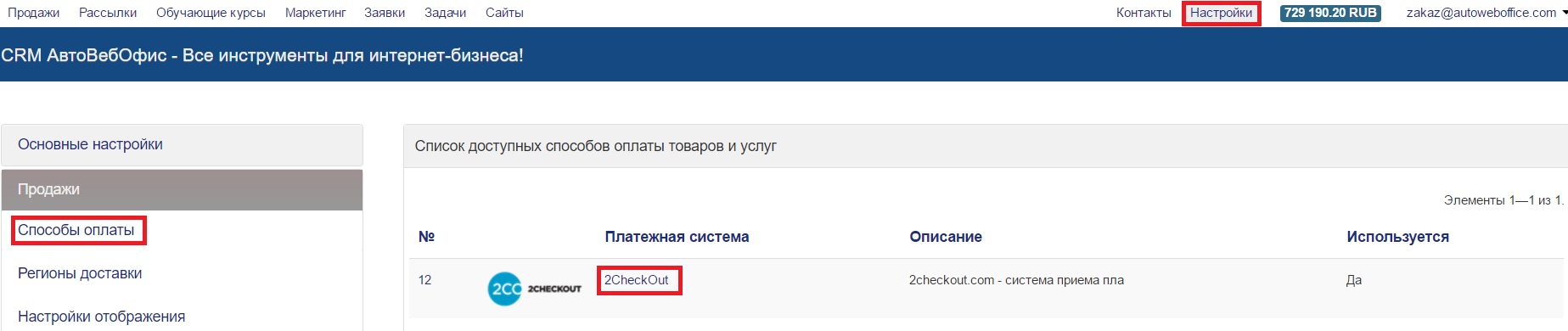Содержание
Настройка подключения к платежной системе «2CheckOut»
• О системе:
| Способ оплаты | Проверка поступления платежа | Поддерживаемые валюты |
|---|---|---|
 | Автоматическая | EUR - Евро RUB - Российский рубль USD - Доллар США |
2checkout — международная платежная система, которая позволяет осуществлять оплату товаров и услуг с помощью международных дебетовых и кредитовых карт (VISA, MasterCard) и платежей PayPal. Система занимает лидирующее положение на международном рынке по обработке международных платежей для предпринимателей из 187 стран с использованием 8 способов платежей, 87 валют и 15 языков мира (русского нет). Оплата производится путем переадресации на сайт системы электронных платежей 2checkout.com. Дальнейшие процедуры по передаче информации происходят с помощью закрытых банковских сетей высшей степени защиты. 2checkout имеет самый высокий уровень сертификации безопасности из возможных.
Для РФ на сайте системы указана плата 3.9% + 45¢ за успешную транзакцию, платы за подключение или ежемесячной оплаты за пользование нет. https://www.2checkout.com/pricing/?source=gb
Перед регистрацией и подключением платежного сервиса рекомендуется ознакомиться со списком запрещенных товаров и товаров, требующих дополнительной лицензии. Так, например, запрещена продажа финансовых и туристических услуг, антиквариата, боевых ножей, табачных изделий, товаров для взрослых и т.д., а дополнительной документации требуют по сервису написания эссе, студенческих работ, сайтов знакомств, продажи брендовой продукции, сбора пожертвований, проведения мероприятий, семинаров в режиме он-лайн. https://www.2checkout.com/policies/prohibited-product-list.
• Как подключить:
Настройка подключения приема платежей через электронную платежную систему «2CheckOut» для зарегистрированного в сервисе АвтоВебОфис интернет-магазина состоит из двух основных этапов:
Первый этап: Настройка подключения на стороне платежной системы «2CheckOut».
Второй этап: Настройка подключения магазина на стороне сервиса АвтоВебОфис.
Первый этап: Настройка подключения на стороне платежной системы «2CheckOut»
Для подключения приема платежей через систему 2CheckOut к Вашему магазину, зарегистрированному в сервисе АвтоВебОфис, Вам необходимо:
- Открыть счет в электронной платежной системе «2CheckOut», пройдя по ссылке: https://www.2checkout.com/signup.
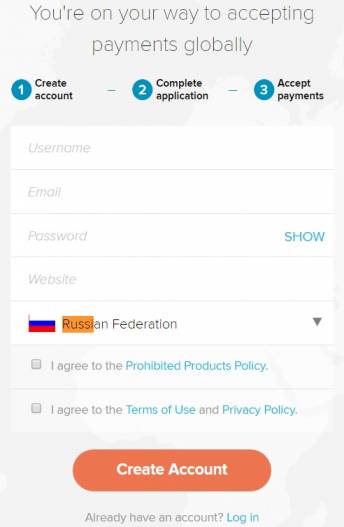
- На странице «Site Management» Вам необходимо указать общую информацию по зарегистрированному в системе «2CheckOut» магазину (Site Settings) и техническую информацию (Checkout Options), необходимую для подключения автоматического приема платежей с использованием платежной системы «2CheckOut» и сервиса АвтоВебОфис. Данные из раздела настроек «Site Settings» Вы сможете настроить самостоятельно, а для радела «Checkout Options» необходимо указать следующие настройки:
- Pricing Currency. Из выпадающего списка выберите нужную вам валюту, в которой будут происходить все расчеты за товары и услуги, реализуемые Вашим магазином. Важно! Настройки валюты должны в точности совпадать с настройками валюты, указанными Вами при создании магазина в сервисе АвтоВебОфис.
- Direct Return. Из предложенный вариантов выберите «Direct Return (Our URL)». Данная настройка указывает какие действия должны быть произведены с клиентом Вашего магазина после оплаты товара или услуги.
- Approved URL. Укажите URL-адрес страницы расположенной на вашем сайте с текстом благодарности за покупку. Именно на эту страницу будет перенаправляться пользователь в случае успешного осуществления платежа.
- Secret Word. Укажите секретный ключ (секретное слово), которое будет использоваться при генерации ключа проверки, подтверждающего, что данные о поступление платежа пришли от платежной системы «2CheckOut». Важно! Обязательно сохраните данные из поля «Secret Word» у вас на компьютере! Они нам понадобятся для настройки интеграции с платежной системой «2CheckOut» на стороне Вашего магазина, зарегистрированного в сервисе АвтоВебОфис.
- В правом верхнем углу панели управления Вашим аккаунтом платежной системы «2CheckOut» под Вашим логином указан номер Вашего аккаунта («Account Number»). Данный номер Вам понадобится во время указания настроек подключения к платежной системе «2CheckOut» на стороне Вашего магазина, зарегистрированного в сервисе АвтоВебОфис.
На этом настройки подключения к платежной системе «2CheckOut» на стороне платежной системы «2CheckOut» завершены, переходим к настройкам на стороне магазина, созданного в сервисе АвтоВебОфис.
Второй этап: Настройка подключения магазина на стороне сервиса АвтоВебОфис
После того, как Вы указали все необходимые настройки подключения к платежной системе «2CheckOut» на стороне электронной платежной системы «2CheckOut», Вам необходимо указать настройки подключения со стороны магазина, зарегистрированного в сервисе АвтоВебОфис, а именно:
- В списке доступных для подключения способов оплаты найдите платежную систему «2CheckOut» и перейдите на страницу изменения настроек подключения платежной системы «2CheckOut».
- Укажите следующие значения для соответствующих полей:
- Используется. Поставьте галочку (тем самым Вы позволите Вашим клиентам выбирать «2CheckOut» в качестве способа оплаты Ваших товаров и услуг).
- В полях «Минимальная сумма заказа» и «Максимальная сумма заказа» Вы можете указать минимальную и максимальную сумму заказа (сумму счета), при которых будет выводиться данный способ оплаты клиентам Вашего интернет магазина. Если сумма счета, созданного клиентом, будет меньше значения, указанного в поле «Минимальная сумма заказа», или будет больше значения, указанного в поле «Максимальная сумма заказа», то данный способ оплаты не будет предлагаться клиенту, выписавшему счет.
- Название для клиента. Укажите название способа оплаты для клиента (именно это название будет выводиться Вашим клиентам на странице выбора способа оплаты за Ваши товары и услуги)
- Комиссия платежной системы. В этом поле укажите размер взымаемой комиссии за использование платежной системы «2CheckOut». (Размер комиссии платежной системы будет учитываться в расходах при совершении оплаты Вашими клиентами через данную платежную систему. Если Вы не несете никаких дополнительных расходов при оплате Ваших товаров и услуг через платежную систему «2CheckOut», то оставьте значение комиссии равным нулю.)
- Кто платит комиссию за обслуживание. В данном поле выберите, кто будет выплачивать комиссию за обслуживание, взимаемую платежной системой «2CheckOut».
- Идентификатор магазина. Укажите Ваш номер аккаунта («Account Number») в платежной системе «2CheckOut»
- Пароль или секретное слово. Укажите секретное слово («Secret Word») в платежной системе «2CheckOut»
- Описание. В этом поле Вы можете указать краткое описание платежной системы «2CheckOut» для Ваших клиентов. Это краткое описание будет выводиться на странице выбора способов оплаты за Ваши товары и услуги рядом с названием платежной системы «2CheckOut».
- Показывать инструкцию для клиента. Поставьте галочку, если Вы хотите чтобы Вашим клиентам показывалась дополнительная инструкция по использованию выбранной платежной системы «2CheckOut». (Если галочку не поставить, то дополнительная инструкция показываться Вашим клиентам не будет, а будет происходить автоматическая переадресация на сайт выбранной платежной системы).
- Инструкция для клиента. В этом поле укажите текст дополнительной инструкции, которую необходимо показывать Вашим клиентам для облегчения процедуры оплаты Ваших товаров и услуг. Вы можете указывать регулярные выражения, которые будут заменены на соответствующие данные по выписанному счету. Например, Вы можете использовать регулярное выражение {account_number} для вывода номера счета или {name} для вывода имени клиента сформировавшего счет. С полным списком всех доступных регулярных выражений Вы можете ознакомиться нажав на ссылку на «Список регулярных выражений» на странице настроек интересующей вас платежной системы.
- После того, как Вы указали все необходимые настройки для подключения электронной платежной системы «2CheckOut» к Вашему магазину, зарегистрированному в сервисе АвтоВебОфис, нажмите кнопку «Сохранить» и способ оплаты «2CheckOut» появится в списке доступных платежных систем на странице выбора способа оплаты Ваших товаров или услуг.
Поздравляем, платежная система «2CheckOut» успешно подключена!
Если у Вас еще остались какие-либо вопросы, пожалуйста, обращайтесь в нашу Службу поддержки по email zakaz@autoweboffice.com или в окне консультанта на сайте http://autoweboffice.com
Успехов Вам и до новых встреч!
Служба заботы о клиентах сервиса АвтоВебОфис